RAID 用にハードウェアを構成する (Oracle System Assistant)
Oracle System Assistant の「RAID Configuration」画面では、サーバーストレージドライブ用に RAID 0、RAID 1、RAID 5、または RAID 10 を構成できます。
注 - このタスクは、オペレーティングシステムをインストールする前に実行します。
RAID ボリュームを構成するときは、ディスクが同じサイズで同じタイプ (SAS、SATA など) である必要があります。
始める前に
ドライブのスロット装着と仮想ドライブの作成に関する Oracle の推奨事項を確認します。詳細は、サーバーのドキュメントを参照してください。
-
Oracle System Assistant にアクセスします。
詳細は、Accessing Oracle System Assistantを参照してください。
-
「Configure Hardware」をクリックし、「RAID Configuration」タブをクリックします。
「RAID Configuration」画面が表示されます。
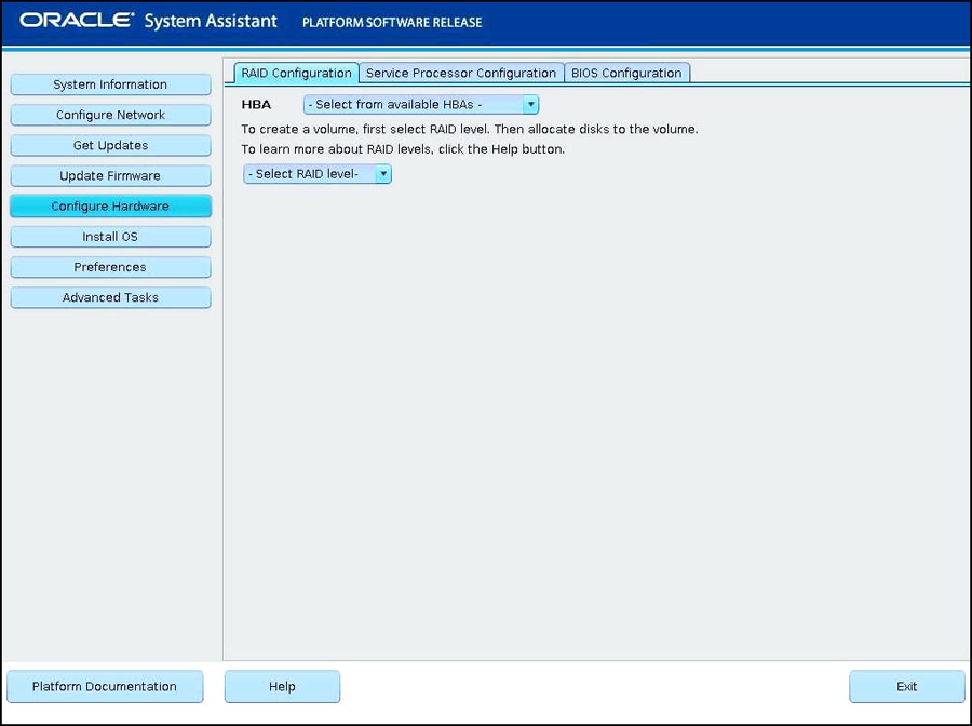
-
「HBA」リストボックスで、HBA ディスクコントローラが正しいことを検証します。
たとえば、サーバーは、SGX-SAS6-REM-Z Express Module や SGX-SAS6-R-REM-Z Express Module をサポートできます (ブート可能なボリュームを作成する場合)。これらの HBA の詳細については、サーバーハードウェアのドキュメントを参照してください。
注 - HBA を選択したあと、「View Info」ボタンをクリックしてコントローラの詳細を確認します。この機能は Oracle System Assistant 1.1 では使用できません。 -
「Select RAID Level」リストボックスで、RAID 0、RAID 1、RAID 5、または RAID 10 のいずれかの RAID レベルを選択します。
注 - Oracle System Assistant を使用する場合は、これらの RAID レベルのみを設定できます。その他の RAID レベルを設定するには、HBA 設定ユーティリティーを使用します。1 つのアレイで許可されるディスクの数は、コントローラによって異なります。次に例を示します。
-
SGX-SAS6-REM-Z HBA は、2 台以上のディスクが必要であり、構成ユーティリティーを使用して構成されます。
-
SGX-SAS6-R-REM-Z HBA は、1 台以上のディスクが必要であり、WebBIOS を使用して構成されます。
「Available Disks」テーブルが表示されます。
-
-
「Available Disks」テーブルで、RAID 構成に追加するストレージドライブを選択します。
ボリュームがすでにディスク上に存在する場合は、「Created Volumes」セクションに表示されます。必要に応じて、既存のボリュームを強調表示して削除します。
注 - ディスクは、同じサイズおよびタイプ (SAS または SATA) でなければなりません。 -
「Create Volume」ボタンをクリックします。
「Creating RAID Volume」メッセージが表示されます。
-
必要に応じて、ボリューム名を入力し、ストライプサイズを選択します。
選択した場合、ボリューム名を空のままにして、あとから追加できます。
-
「Create」ボタンをクリックします。
ボリュームが作成されます。「Volume Details」ダイアログボックスに、強調表示されているボリュームに関する情報が表示されます。
-
まだボリューム名を入力していない場合は「Volume Details」ボックスに入力し、「Save Changes」ボタンをクリックします。
「RAID Configuration」画面が表示されます。これで RAID の構成が完了します。
-
RAID ボリュームを削除するには、「RAID Configuration」画面でボリュームを選択してから、「Delete Volume」ボタンをクリックします。
このアクションでは、既存のボリューム上のデータがすべて削除されます。
-
ブート可能なボリュームを作成するには、次の手順を実行します。
注 - 使用しているディスクコントローラで、この機能がサポートされていないことがあります。- 「RAID Configuration」画面で、ボリュームを選択します。
- そのボリュームに対して「Details」ボタンをクリックします。
-
「Set as Bootable」にチェックマークを付けます。
「RAID Configuration」画面には、ボリュームがブート可能であることが示されます。これでこのボリュームは、HBA のブートデバイスになりました。
- 「Save Settings」をクリックします。
関連項目